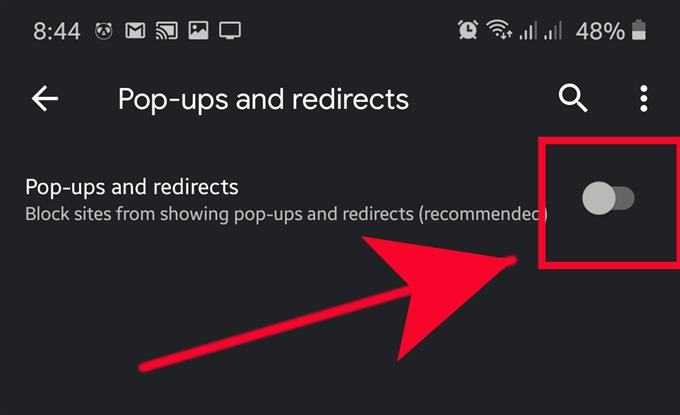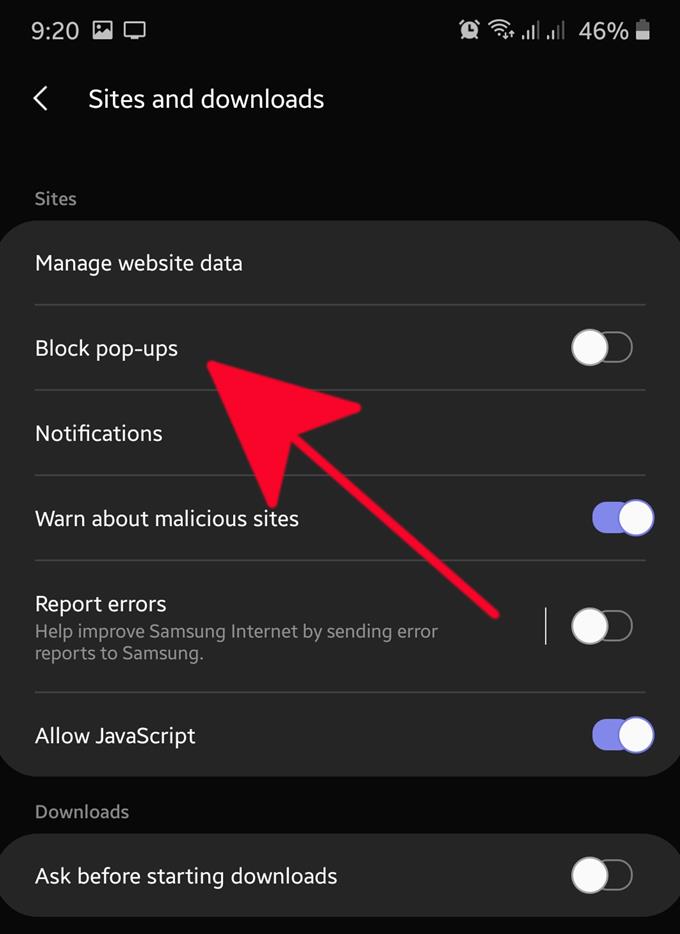Você está percebendo recentemente um número excepcionalmente alto de anúncios pop-up no seu telefone Samsung e quer saber como removê-los? As propagandas geralmente são a força vital de muitos aplicativos, mas alguns desenvolvedores ou sites podem não se comportar bem ao projetar seus aplicativos ou sites para mostrar alto volume de anúncios pop-up. Se você quiser saber como lidar com esse problema, este tutorial deve ajudar.
Nesta postagem, mostraremos os três métodos que você pode usar para bloquear efetivamente os anúncios, sejam eles exibidos na tela inicial, na tela de bloqueio, na página inicial ou na execução de aplicativos.
Três maneiras de se livrar dos anúncios pop-up na Samsung
Existem três métodos que você pode usar para remover anúncios pop-up no seu telefone Samsung. Anúncios incômodos podem ser mostrados em navegadores da web ou quando um aplicativo ruim está sendo executado ativamente. Para bloquear esses pop-ups, você deve desativar o aplicativo inválido ou ativar o recurso de bloqueio de anúncios e pop-ups no seu navegador..
- Impedir a exibição de anúncios no Google Chrome.
Se você usa o Google Chrome como navegador padrão e recebe anúncios pop-up o tempo todo, é possível alterar uma configuração para bloqueá-los. Você precisará acessar as configurações do navegador Chrome e garantir que seus anúncios e o recurso de bloqueio de pop-ups estejam ativados. Depois disso, esses anúncios irritantes devem parar.
Lembre-se de que os sites podem continuar exibindo anúncios regulares, mesmo se o recurso de bloqueio de anúncios pop-up estiver ativado. Eles serão exibidos como anúncios estáticos e não devem aparecer como antes.
Se você deseja saber como bloquear anúncios no seu navegador Chrome, visite esta postagem.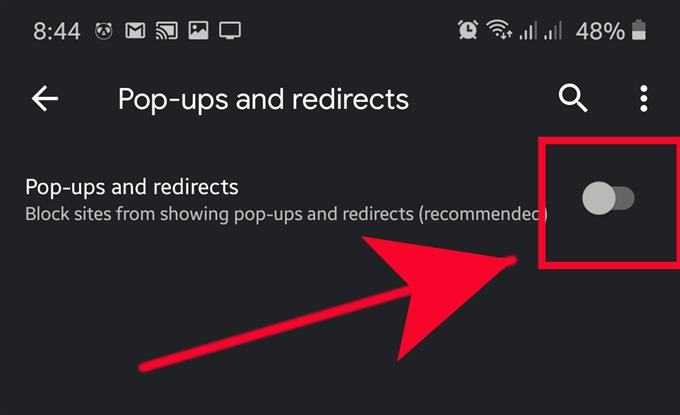
- Desativar anúncios no Samsung Internet.
Para os novos dispositivos Samsung, o navegador da Web padrão é geralmente o aplicativo Samsung Internet. Se você não instalou nenhum novo aplicativo de navegação na Web no telefone e não tem certeza, pode verificar se é o aplicativo de Internet da Samsung que está usando. Basta abrir o aplicativo e ir para o menu Configurações. Se você ver Sobre a Samsung Internet, então você está usando o navegador Samsung.
O bloqueio de anúncios ou pop-ups na Internet da Samsung é semelhante ao Google Chrome. Tudo o que você precisa fazer é abrir o aplicativo, acessar Configurações e ativar o recurso de bloqueio de anúncios. Aprenda a bloquear anúncios pop-up na Samsung Internet seguindo esta postagem.
- Identifique e exclua o aplicativo mais recente.
Aplicativos ruins também podem exibir anúncios pop-up. Para que os anúncios sejam exibidos, esses aplicativos devem estar em execução ativamente no dispositivo.
Se apenas recentemente você notou os anúncios pop-up, você pode usar o aplicativo Google Play Store para verificar o aplicativo mais novo instalado e desinstalá-lo, se necessário. Usando a Play Store, você pode restringir os aplicativos que podem ser o motivo dos pop-ups, excluindo-os individualmente.
Para saber como identificar possíveis aplicativos ruins, siga as etapas deste artigo.
Use o Modo de segurança para remover vírus manualmente
Alguns aplicativos maliciosos podem instalar outros aplicativos projetados para seqüestrar um sistema e, eventualmente, forçar anúncios o tempo todo. Se você acha que seu telefone tem malware, verifique seu dispositivo com um dispositivo antivírus ou use a ferramenta Modo de Segurança para remover manualmente o a.virus.
Leituras sugeridas:
- Como identificar o último aplicativo usado para corrigir anúncios pop-up no Android
- Como bloquear anúncios pop-up no Samsung Internet Browser
- Como bloquear anúncios pop-up no Google Chrome